6 beste bilde til animerte GIF-konverterere du ikke bør gå glipp av
Nå for tiden legger brukere ut hav av GIF-er på sosiale medier hver dag. De fleste av GIF-ene legges ut igjen og igjen. Du lurer kanskje på om du kan lage en GIF på egen hånd. Svaret er ja, alt du trenger er flere bilder og en bilde til GIF-konverter. Det nye problemet er at det er umulig å teste hver enkelt omformer og finne den riktige for vanlige mennesker. For å spare tid deler denne artikkelen en toppliste.
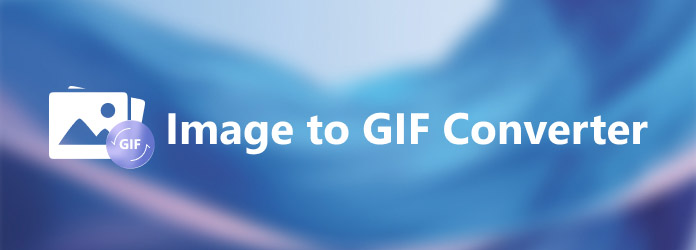
Del 1: Topp 6 bilde til GIF-konverterere
Topp 1: Tipard Video Converter Ultimate
Tipard Video Converter Ultimate er ikke bare en videokonverter, men kommer også med et bredt spekter av nyttige funksjoner, for eksempel en bilde til GIF-konverter. For nybegynnere er det klare grensesnittet enkelt å bruke. I tillegg lar de tilpassede alternativene avanserte brukere få ønsket effekt.
Pros
- 1. Enkel å bruke og ikke spørre tekniske ferdigheter.
- 2. Produser animert innhold av høy kvalitet.
- 3. Støtt et bredt spekter av multimedieformater.
- 4. Forhåndsvis GIF når som helst.
- 5. Kompatibel med PC og Mac.
Ulemper
- 1. Du må kjøpe en lisens etter den gratis prøveversjonen.
Topp 2: Adobe Photoshop
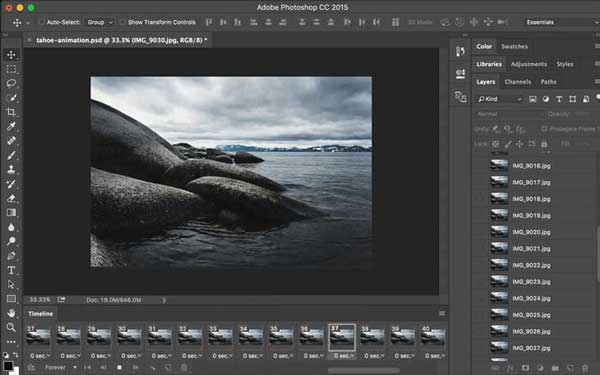
Photoshop er en profesjonell fotoredigerer tilgjengelig for PC og Mac. Den bruker lagkonseptet til å konvertere JPG, PNG og mer til animerte GIF. Dessuten gir fotoredigeringsprogrammet nesten alle redigeringsfunksjoner for å retusjere hvert bilde.
Pros
- 1. Støtt ofte brukte bildeformater.
- 2. Still inn bilder før du konverterer til GIF.
- 3. Arbeid med maske, maling, lag med mer.
- 4. Tilby et bredt spekter av funksjoner.
Ulemper
- 1. Det er ganske dyrt.
- 2. Læringskurven er ikke vennlig for nybegynnere.
Topp 3: Paint.NET
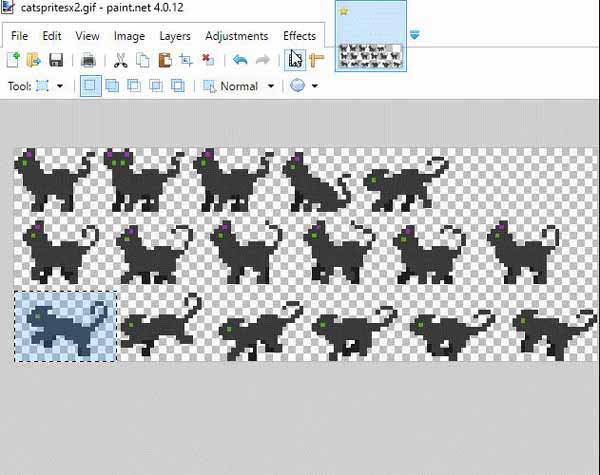
Paint.NET er en gratis bilde til GIF-konverterer for PC. Det ble tidligere introdusert for å erstatte MS Paint. Imidlertid er det i dag en hendig fotoredigerer populær blant bilderedigerere. Dessuten kan denne GIF-omformeren utvides med plugins.
Pros
- 1. Konverter bilder til animert GIF på en enkel måte.
- 2. Utstyr et pent organisert GUI.
- 3. Mange veiledninger tilgjengelig på nettet.
- 4. Støtte forskjellige bildeformater.
Ulemper
- 1. Noen funksjoner trenger fortsatt forbedring.
- 2. Antall børster er begrenset.
Topp 4: EZGIF
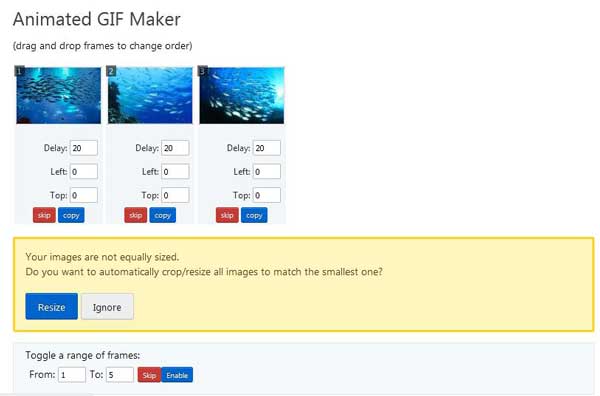
EZGIF er både en GIF-løsning og en bilde til GIF-konverterer online. Det er helt gratis å bruke uten ekstra betaling eller registreringskrav. Det gjør det populært blant brukere av sosiale medier og vloggere som foretrekker å lage GIF-er.
Pros
- 1. Konverter opptil 2000 bilder til en GIF.
- 2. Støtte JPG, PNG, GIF og WebP.
- 3. Glatt og svar raskt.
- 4. Tilby tilpassede alternativer.
Ulemper
- 1. Det er filstørrelsesgrense.
- 2. Den mangler bilderedigeringsfunksjoner.
Topp 5: Lag en GIF
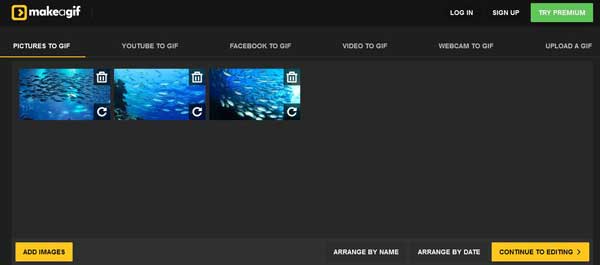
Som navnet antyder, er Lag en GIF også en bilde til GIF-konvertering på nettet. Dessuten er den i stand til å lage en YouTube- eller Facebook-video eller lokal videofil til animert GIF. Det er både en gratisversjon og premium-medlemskap.
Pros
- 1. Konverter bilder og bilder til GIF online.
- 2. Omorganiser bilder enkelt.
- 3. Forhåndsvis animert GIF før du lager.
- 4. Del GIF som lenke til sosiale medier.
Ulemper
- 1. Den legger til vannmerke til GIF i gratisversjon.
- 2. Annonsene er irriterende.
Topp 6: iLoveIMG
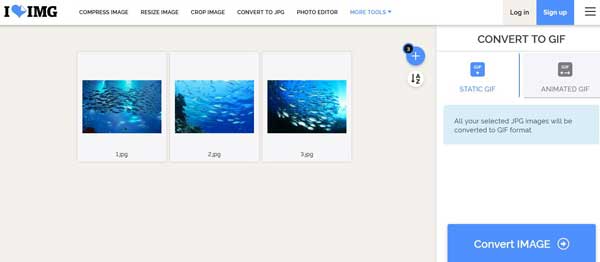
iLoveIMG er en annen populær fotoredigerer og bilde til GIF-konverterer online. Den lar deg konvertere bare bildeformat til GIF eller enkelt lage animerte GIF fra bilder. Dessuten er det ganske enkelt å bruke.
Pros
- 1. Konverter JPG-er til animerte GIF-er på nettet.
- 2. Importer bilder fra datamaskin eller sky.
- 3. Lag GIF til lenke for deling.
- 4. Inkluder en rekke funksjoner.
Ulemper
- 1. Du må gå premium for å fjerne annonser.
Del 2: Hvordan konvertere bilder til GIF
Nybegynnere bør bruke et fleksibelt bilde til GIF-konvertering, for eksempel Tipard Video Converter Ultimate, for å lage et animert bilde. Den kan dekke alle dine behov for å lage GIF. Du kan følge veiledningen nedenfor for å gjøre det enkelt.
Trinn 1Åpne bilde til GIF-konvertering
Start det beste bildet til GIF-konverteren etter installasjon. Gå til Toolbox vindu fra det øverste båndet, og velg GIF Maker.

Trinn 2Legg til bilder
Klikk på + ikonet i Bilde til GIF seksjon, finn og velg målbildene og åpne dem. Deretter vil du bli presentert hovedgrensesnittet. Sett Utgangsstørrelse alternativ med riktige dimensjoner og tilpasse Frame Rate. Still inn andre alternativer i henhold til og forhåndsvis GIF.

Trinn 3Konverter bilde til GIF
Så lenge du er fornøyd med GIF, velg en spesifikk katalog i Lagre ved å trykke på Folder knapp. Til slutt klikker du på Generer GIF knappen for å begynne å konvertere bilder til animert GIF umiddelbart.

Del 3: Vanlige spørsmål om bilde til GIF-konvertering
Kan jeg konvertere GIF til JPG-bilder?
Ja, du kan åpne GIF-en i Photoshop og hver ramme vises som et lag. Deretter kan du lagre spesifikke lag som statiske bilder, som JPG, PNG osv. Dessuten er det GIF til JPG-konverterere på nettet.
Er det et bilde til GIF-konverterer for Mac?
Ja, de fleste av de beste bilde- til GIF-konvertererne vi delte i dette innlegget er tilgjengelige for Mac-brukere, som Tipard Video Converter Ultimate, Photoshop og de nettbaserte GIF-konvertererne.
Har Windows 10 en GIF-produsent?
Nei. Selv om Microsoft har introdusert mange nye funksjoner og verktøy i Windows 10, mangler den fortsatt GIF-maker eller bilde til GIF-konvertering. Den gode nyheten er at du kan gjøre det med rikelig tredjeparts programvare og applikasjoner. Klikk her for å få beste GIF-produsent tilgjengelig.
konklusjonen
Nå bør du lære minst de 6 beste bilde- til GIF-konvertererne tilgjengelig for Windows og Mac. Noen av dem er gratis å bruke, som EZGIF, andre krever abonnement, for eksempel Photoshop. Hvis du har noe imot utskriftskvaliteten, er Tipard Video Converter Ultimate det beste valget. Dessuten er det ganske enkelt å bruke. Hvis du har andre spørsmål involvert, vennligst skriv dem ned under dette innlegget, og vi vil stole på det så snart som mulig.







